
Hai mai riavviato Windows 10 Come arrestare l'aggiornamento a Windows 10 dal riavvio senza chiedere come arrestare l'aggiornamento a Windows 10 dal riavvio senza chiedere Windows 10 può essere fastidioso dal modo in cui si riavvia senza alcun preavviso. Fortunatamente, c'è un modo per aggirare questo. Leggi di più e scopri che ha dimenticato la tua password Wi-Fi Come visualizzare le password Wi-Fi salvate su Windows 10 Come visualizzare le password Wi-Fi salvate su Windows 10 Devi trovare la password per una rete Wi-Fi che sei già connesso a? Ecco il modo semplice per farlo in Windows. Leggi di più ? Non sei da solo, poiché altri utenti segnalano problemi nel dover immettere la password della propria rete domestica ogni volta che riavviano il dispositivo.
Non preoccuparti però, perché ci sono un paio di modi in cui puoi risolvere il problema, e nessuno dei due è difficile! Ecco cosa devi fare.
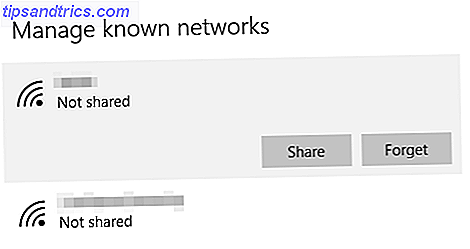
Il primo metodo consiste nel far sì che Windows 10 dimentichi la rete Wi-Fi in modo da poter memorizzare nuovamente tutto. Per fare ciò, innanzitutto, fare clic sull'icona wireless sulla barra delle applicazioni. Quindi, fare clic su Impostazioni di rete. Una volta nel menu, fai clic su Gestisci reti conosciute (oppure, fai clic su Gestisci impostazioni Wi-Fi, quindi scorri fino a Gestisci reti conosciute ).
Fai clic sulla rete che ti dà problemi, quindi fai clic su Dimentica . Ora, fai clic sull'icona wireless nella barra delle applicazioni e connettiti alla rete come faresti in qualsiasi momento. Riavvia il tuo PC e vedi se ricorda la password. In caso contrario, dovrai provare l'altro metodo descritto di seguito.

Apri Gestione dispositivi 13 Esegui trucchi di scelta rapida per ogni utente Windows 13 Esegui trucchi di scelta rapida per ogni utente di Windows Il prompt Esegui può essere utilizzato per accedere immediatamente a varie parti di Windows. Ecco le scorciatoie più comuni che dovresti sapere. Leggi di più digitando devmgmt nella barra di ricerca. Sotto adattatori di rete 3 modi efficaci per estendere la rete wireless a casa 3 Modi efficaci per estendere la rete wireless a casa Scopri come estendere la rete wireless e uccidere quelle zone morte una volta per tutte con bridge, estensori o adattatori powerline. Leggi altro, fai clic con il pulsante destro del mouse sulla scheda, quindi fai clic su Disinstalla. Ora è necessario riavviare il PC e riconnettersi di nuovo alla rete (Windows dovrebbe rilevare automaticamente l'adattatore wireless).
Tra questi due metodi, dovresti riuscire a far ricordare a Windows la password Wi-Fi e connetterti a un'esperienza più veloce e più indolore!
Hai riscontrato problemi di Windows 10 che non riesci a risolvere? Condividi i tuoi guai nei commenti, e forse possiamo trovare una soluzione!
Immagine di credito: design Cefo tramite ShutterStock



